区域卡片
区域卡片允许您控制和监控单个 area在 Home Assistant 中,区域是设备和实体的逻辑分组,旨在匹配物理世界中的区域(或房间):您的家。例如,客厅区域将分组您客厅中的设备和实体。。
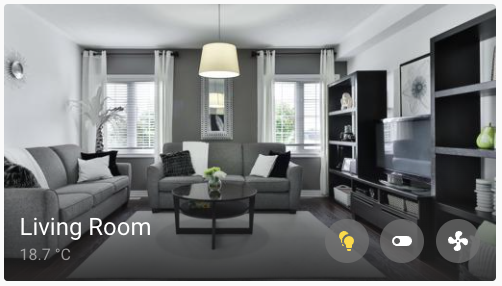 区域卡片的截图。
区域卡片的截图。
要将 区域卡片 添加到您的用户界面:
- 在屏幕右上角,选择编辑
按钮。 - 如果这是您第一次编辑仪表板,将会出现 编辑仪表板 对话框。
- 通过编辑仪表板,您将接管此仪表板的控制。
- 这意味着当新的仪表板元素可用时,它将不再自动更新。
- 一旦您接管控制,就无法将此特定仪表板恢复为自动更新状态。但是,您可以创建一个新的默认仪表板。
- 要继续,请在对话框中选择三点菜单
,然后选择 接管控制。
- 如果这是您第一次编辑仪表板,将会出现 编辑仪表板 对话框。
- 添加卡片并自定义操作和功能 到您的仪表板。
此卡片的所有选项均可通过用户界面进行配置。
卡片上将显示区域中的 entities实体表示 Home Assistant 中的传感器、执行器或功能。实体用于监控物理属性或控制其他实体。实体通常是设备或服务的一部分。 [Learn more] 的按钮,包括风扇、灯光和开关。如果区域中有运动传感器,并且运动传感器检测到运动,则左上角会显示一个运动传感器图标。
如果将摄像头添加到 area在 Home Assistant 中,区域是设备和实体的逻辑分组,旨在匹配物理世界中的区域(或房间):您的家。例如,客厅区域将分组您客厅中的设备和实体。,您可以显示摄像头的实时画面而不是区域图片。
YAML 配置
当您使用 YAML 模式或更喜欢在用户界面的代码编辑器中使用 YAML 时,可以使用以下 YAML 选项。
Configuration Variables
示例
基本示例:
type: area
area: bedroom
复杂示例:
type: area
area: bedroom
navigation_path: my_bedroom
show_camera: true
theme: green